Die 7 besten Fixes für den Discord 1006-Fehler unter Windows 10
Veröffentlicht: 2022-11-30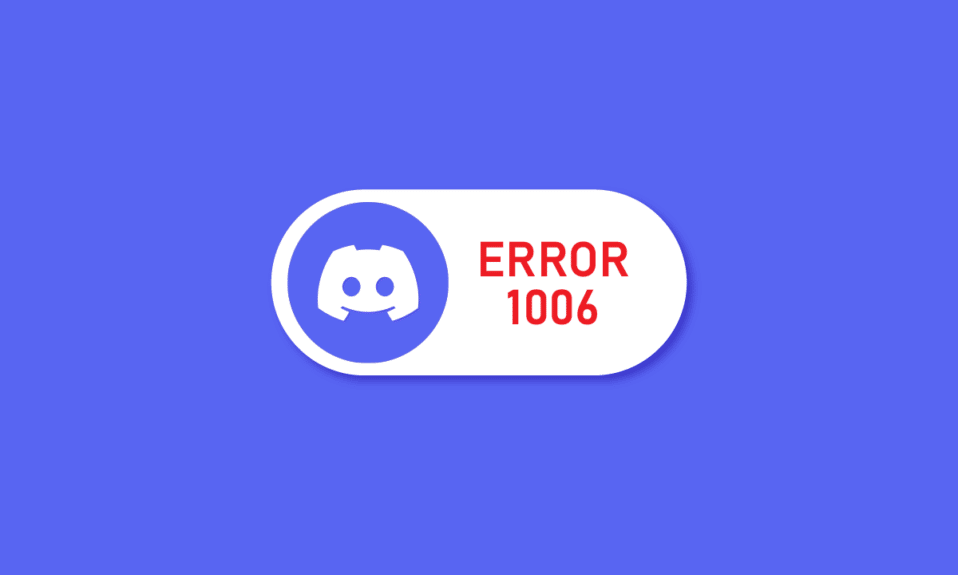
Sind Sie es auch leid, jedes Mal, wenn Sie versuchen, auf Ihr Konto zuzugreifen, mit dem Discord 1006- Fehler konfrontiert zu werden? Wenn ja, sind Sie nicht allein, da dies einer der häufigsten Fehlercodes ist, mit denen die Discord-Community konfrontiert ist. Menschen geraten oft in Panik, wenn sie nicht herausfinden können, was den Fehlercode 1006 Discord verursacht hat und wie er behoben werden kann. Wenn Sie dies auch beunruhigt, finden Sie hier die besten Methoden, um es innerhalb von Minuten loszuwerden.

Inhalt
- So beheben Sie den Discord 1006-Fehler unter Windows 10
- Methode 1: Überprüfen Sie den Status des Discord-Servers
- Methode 2: Aktivieren Sie zufällige Hardwareadressen
- Methode 3: Wechseln Sie zu einem anderen Netzwerk
- Methode 4: Verwenden Sie VPN
- Methode 5: Discords-Cache-Dateien löschen
- Methode 6: Discord-App neu installieren
- Methode 7: Wenden Sie sich an den Discord-Support
So beheben Sie den Discord 1006-Fehler unter Windows 10
Der Discord-Fehler 1006 zeigt an, dass Ihre IP für den Zugriff auf die Website und ihre Aktivitäten gesperrt wurde. Es kann aus mehreren Gründen passieren, wie zum Beispiel:
- Discord hat festgestellt, dass deine IP-Adresse versucht hat, auf bestimmte nicht autorisierte Websites zuzugreifen
- Ihre Discord-Bots haben gegen die Nutzungsbedingungen verstoßen, was zu einer Sperrung Ihres Discord-Kontos führen kann.
- Sie haben zu viele fehlgeschlagene Anmeldeversuche bei Ihrem Discord-Konto
- Ihr Konto war an einer unangemessenen Discord-Aktivität beteiligt
Im Folgenden finden Sie die Lösungen zur Lösung des Problems Discord-Fehler 1006 Zugriff verweigert.
Methode 1: Überprüfen Sie den Status des Discord-Servers
Oft sind Apps mit Serverausfallzeiten und Störungen konfrontiert, die es den Benutzern erschweren, auf ihre Konten zuzugreifen. Führen Sie die folgenden Schritte aus, um dies zu überprüfen:
1. Besuchen Sie die offizielle Discord-Status-Website

2. Scrollen Sie nach unten, um alle Probleme zu finden, mit denen die App derzeit konfrontiert ist, einschließlich früherer Vorfälle
Wenn die Website angibt, dass Discord Probleme hat, warten Sie, bis der Server verfügbar ist, und versuchen Sie erneut, sich anzumelden. Wenn die App jedoch absolut einwandfrei funktioniert, müssen Sie versuchen, das Problem mit dem Discord 1006-Fehler mit anderen Methoden zu beheben.
Methode 2: Aktivieren Sie zufällige Hardwareadressen
Zu Ihrer Überraschung wird Discord Sie nicht sperren, wenn Sie dynamische IP-Einstellungen verwenden. Dazu müssen Sie zufällige Hardwareadressen aktivieren, indem Sie die folgenden Schritte ausführen:
Option I: Aktivieren Sie Random Hardware Address für alle Netzwerke
1. Drücken Sie gleichzeitig die Tasten Windows + I , um die Einstellungen zu öffnen.
2. Klicken Sie auf Netzwerk & Internet.

3. Klicken Sie auf Wi-Fi und stellen Sie sicher, dass Sie den Schalter mit der Option Zufällige Hardwareadressen aktivieren einschalten.
Sobald Ihre IP geändert wurde, starten Sie Discord und versuchen Sie sich erneut anzumelden.
Option II: Aktivieren Sie die zufällige Hardwareadresse für ein bestimmtes Netzwerk
1. Befolgen Sie die Schritte 1 und 2 wie in der obigen Methode erwähnt .
2. Klicken Sie auf WLAN und dann auf Bekannte Netzwerke verwalten .

3. Wählen Sie ein Netzwerk aus der Liste aus und klicken Sie auf Eigenschaften

4. Legen Sie abschließend Ihre bevorzugte Einstellung unter Zufällige Hardwareadressen für dieses Netzwerk verwenden fest
Überprüfen Sie, ob das Problem mit dem Discord-Fehler 1006 „Zugriff verweigert“ weiterhin besteht oder nicht.
Lesen Sie auch: Beheben Sie Discord Stuck auf dem Verbindungsbildschirm
Methode 3: Wechseln Sie zu einem anderen Netzwerk
Ihr Konto kann aufgrund ungelöster Probleme mit Ihrer aktuellen Netzwerkverbindung nicht mehr zugänglich sein. Oft liegt das Problem in den Ports Ihres Routers oder vielleicht hat der Netzwerkadministrator die Discord-Aktivitäten auf dem Server eingeschränkt. Darüber hinaus berichten Discord-Benutzer auch, dass das Wechseln zu einem anderen Netzwerk manchmal den Discord 1006-Fehler behebt.
Wenn Sie beispielsweise zuvor versucht haben, sich über Wi-Fi anzumelden, versuchen Sie es mit der Datenverbindung Ihres Smartphones. Wenn das Problem weiterhin besteht, können Sie Ihre Internetverbindung mit unserer Anleitung zur Fehlerbehebung bei Netzwerkverbindungsproblemen unter Windows 10 beheben.


Methode 4: Verwenden Sie VPN
Im Laufe der Jahre ist VPN unverzichtbar geworden, insbesondere für Menschen mit hohem Konsum von Online-Inhalten. Es hilft Ihnen, anonym zu bleiben und zu vermeiden, mit mehreren anderen Vorteilen verfolgt zu werden. Darüber hinaus tauschen VPNs Ihre echte IP-Adresse mit einer eigenen aus, um Ihre Identität zu verschleiern.
Hier sind die besten VPN-Optionen, die Sie auswählen können, um Fehler 1006-Zugriff verweigert zu beheben:
- NordVPN
- Berühren Sie VPN
- Express-VPN
- Tunnelbär
- Atlas-VPN
- Reines VPN
- Privates Internetzugangs-VPN

Nachdem Sie ein VPN fertiggestellt haben, lesen Sie unsere ausführliche Anleitung zum Einrichten eines VPN unter Windows 10 und zum Einstieg.
Lesen Sie auch: Beheben Sie Discord einen unbekannten Netzwerkfehler in Windows 10
Methode 5: Discords-Cache-Dateien löschen
Beschädigte Discord-Cache-Dateien und -Daten können die normale Funktion Ihres Geräts und Ihrer App beeinträchtigen. Es ist auch möglich, dass dies Discord dazu veranlasst hat, Ihr Konto zu sperren.
Hinweis: Starten Sie vor dem Löschen von Cache-Dateien den Task-Manager mit der Tastenkombination STRG + Umschalt + ESC , klicken Sie mit der rechten Maustaste auf Discord und wählen Sie Aufgabe beenden.

In diesem Fall können Sie unnötige Haufen beschädigter Daten loswerden, lesen Sie dazu unseren Leitfaden zum Löschen von Cache-Dateien.

Lesen Sie auch: Beheben Sie Discord einen unbekannten Netzwerkfehler auf Android
Methode 6: Discord-App neu installieren
Sie können versuchen, Ihre Discord-App neu zu installieren, um den Discord 1006-Fehler auf Ihrem PC zu beheben.
1. Drücken Sie gleichzeitig die Tasten Windows + I , um die Einstellungen zu öffnen.
2. Klicken Sie auf Apps- Einstellung.

3. Suchen Sie die Discord-App und klicken Sie darauf, um sie zu deinstallieren .

4. Folgen Sie dann den Anweisungen auf dem Bildschirm, um den Deinstallationsvorgang abzuschließen.
5. Starten Sie nun den PC neu .
6. Öffnen Sie als Nächstes die Discord-Website und klicken Sie auf Download für Windows .

7. Wenn die Datei nun heruntergeladen ist, klicken Sie auf die Datei DiscordSetup.exe , um sie auf Ihrem System zu installieren.
![]()
Starten Sie schließlich Discord , um zu überprüfen, ob das Problem mit dem Discord-Fehler 1006 „Zugriff verweigert“ behoben ist oder nicht.
Methode 7: Kontaktieren Sie den Discord-Support
Wenn in Ihrem Fall nichts funktioniert hat, können Sie sich jederzeit an die Discord Support-Gruppe wenden und sich von Fachleuten beraten lassen. Ihr Expertenteam arbeitet rund um die Uhr, um Ihre Fragen ohne Zeitverlust zu lösen. Wenn Sie der Meinung sind, dass Discord Ihre IP versehentlich gesperrt hat, können Sie auch eine E-Mail an den Discord-Support senden.

Empfohlen:
- So finden Sie verlorene Ordner in Outlook
- So verhindern Sie, dass Skype andere Sounds auf dem PC stumm schaltet
- So erscheinen Sie offline auf einem Server in Discord
- 9 Lösungen, um zu beheben, dass Discord Krisp nicht funktioniert
Discord ist eine der beliebtesten Plattformen, die von Menschen genutzt wird, um alles zu diskutieren, von zufälligen Themen bis hin zu heißen Debatten. Bei manchen Benutzern kann jedoch einmal im blauen Mond etwas schief gehen, wie z. B. Serverprobleme und Fehlercodes. Trotzdem müssen Sie bei weitem verstanden haben, dass das Beheben des Discord 1006-Fehlers keine Raketenwissenschaft ist und jeder es tun kann. Lassen Sie uns wissen, welche Methode für Sie funktioniert hat. Wenn Sie Anregungen oder Fragen an uns haben, teilen Sie uns dies bitte im Kommentarbereich mit.
